en af mine venner ringede lige til mig forleden og fortalte mig om et problem, han havde med sit Vinduer 7-system. Han købte en ny harddisk og tilsluttede den til PC ‘ en. Harddisken blev opdaget fint i computerens BIOS, men dukkede ikke op i vinduer Stifinder efter operativsystemet færdig indlæsning.
hvad han tilsyneladende ikke vidste er, at det er nødvendigt at konfigurere et drev, så det bliver tilgængeligt i vinduer. Nye harddiske leveres normalt ikke med et filsystem, der er forudinstalleret, hvilket betyder, at det er op til brugeren at vælge et filsystem, så harddisken kan fås i operativsystemet.
i Vinduer 7 Dette gøres med værktøjet Disk Management. Den nemmeste måde at indlæse Diskhåndtering på er at trykke på vinduer-R, skriv diskmgmt.msc og tryk enter.
Diskhåndtering viser alle tilsluttede drev. Dette kan være drev, der allerede har et filsystem, drev, der endnu ikke er initialiseret, og optiske drev såsom CD-og DVD-drev.
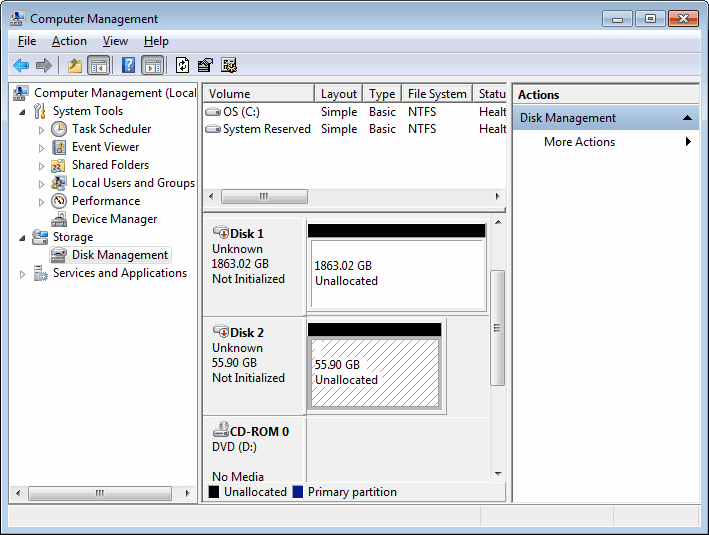
den vigtigste del af følgende operation er at vælge det rigtige drev. Den nemmeste måde at finde det nye drev i drevlisten er at finde drevet med den rigtige lagerplads. I hans tilfælde var det relativt let, da han købte et nyt 60 Gigabyte Solid State-drev.
drevet skal initialiseres, dette gøres ved at vælge det i drevlisten, højreklikke bagefter og klikke på Initialiser Disk fra genvejsmenuen.
det er nu vigtigt at vælge den rigtige disk fra menuen. Vigtigt, fordi der kan være flere diske, der ikke initialiseres. Disketter kan ikke vælges fra menuen. Det er normalt tilstrækkeligt at vælge MBR-partitionsstil, medmindre den disk, der skal initialiseres, er større end 2 terabyte eller bruges på Itanium-baserede computere.
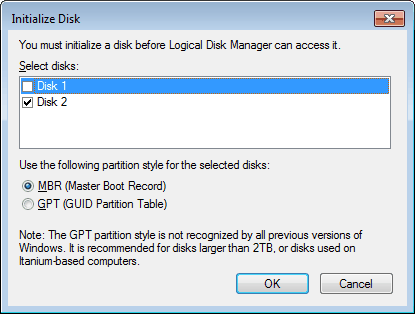
processen tager et par sekunder mest, og diskens status skal ændres fra ikke initialiseret til Online. Drevpladsen på den anden side vises stadig som ikke-allokeret. Dette skyldes, at der endnu ikke er valgt noget filsystem til drevet.
drevet kan formateres ved at højreklikke på den ikke-tildelte plads i Diskhåndtering og vælge Ny enkel lydstyrke. Der er andre muligheder, men de er normalt til mere avancerede anvendelser.
operativsystemet vil derefter gå brugeren gennem opsætning af harddisken, så den kan tilgås i vinduer.
det første trin er at vælge lydstyrken for drevet, som normalt skal være den maksimale tilgængelige størrelse, medmindre drevet skal partitioneres.
derefter kan der vælges et drevbogstav til den nye harddisk, så den bliver tilgængelig i Vinduer 7.
i det sidste trin kan filsystemet vælges. Det er som standard NTFS, og det er normalt ikke nødvendigt at foretage ændringer her. Det kan dog være fornuftigt at ændre lydstyrkeetiketten for bedre identifikation af drevet i vinduer.
formateringen bør ikke tage lang tid, og drevet bliver tilgængeligt lige efter operationen er afsluttet.

Reklame